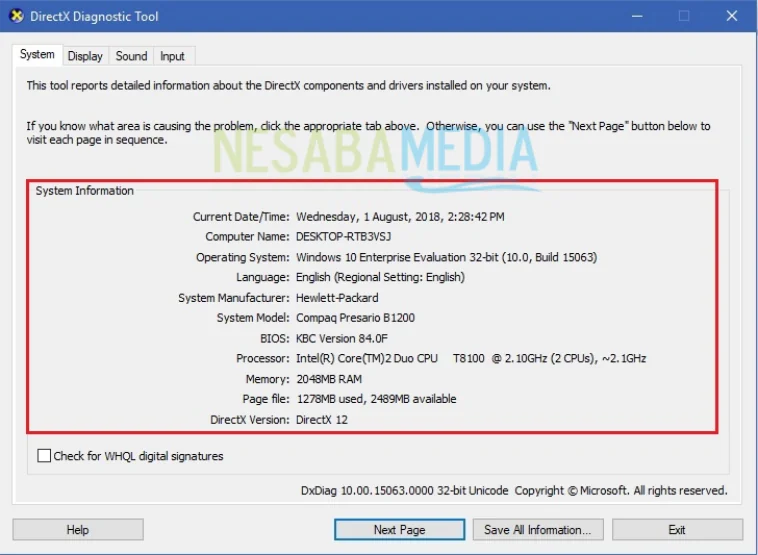Hello! Selamat datang di artikel kami yang akan membahas tentang cara melihat tipe laptop HP Windows 10. Jika Anda pengguna laptop HP dengan sistem operasi Windows 10, artikel ini akan memberikan panduan lengkap untuk membantu Anda mengetahui tipe laptop HP Anda dengan mudah dan cepat. Mari kita mulai!
1. Menggunakan System Information
Salah satu cara terbaik untuk melihat tipe laptop HP Windows 10 adalah dengan menggunakan System Information. Caranya adalah dengan membuka System Information melalui Start Menu atau dengan menekan tombol Windows + R dan mengetik “msinfo32”. Setelah jendela System Information terbuka, Anda dapat melihat informasi lengkap tentang laptop HP Anda, termasuk tipe dan modelnya.
Kelebihan:
- Mudah diakses melalui Start Menu atau shortcut keyboard.
- Memberikan informasi lengkap tentang laptop HP Anda.
- Tidak memerlukan koneksi internet.
Kekurangan:
- Tidak memberikan informasi yang detail tentang spesifikasi laptop.
- Tidak memberikan alternatif cara untuk melihat tipe laptop HP Windows 10.
2. Melalui Device Manager
Alternatif lain untuk melihat tipe laptop HP Windows 10 adalah dengan menggunakan Device Manager. Anda dapat membuka Device Manager dengan menekan tombol Windows + X dan memilih “Device Manager” dari menu yang muncul. Setelah Device Manager terbuka, carilah kategori “System Devices” dan klik tanda panah kecil di sebelahnya untuk melihat daftar perangkat. Di antara daftar perangkat, Anda akan menemukan informasi tentang tipe laptop HP Anda.
Kelebihan:
- Memberikan informasi yang lebih detail tentang perangkat keras laptop HP Anda.
- Mudah diakses melalui shortcut keyboard.
Kekurangan:
- Mungkin memerlukan pengecekan manual untuk menemukan informasi yang tepat tentang tipe laptop HP Anda.
- Tidak memberikan informasi yang detail tentang spesifikasi laptop.
3. Menggunakan Command Prompt
Command Prompt juga dapat digunakan untuk melihat tipe laptop HP Windows 10. Buka Command Prompt dengan menekan tombol Windows + R, lalu ketik “cmd” dan tekan Enter. Setelah Command Prompt terbuka, ketik “wmic csproduct get name” dan tekan Enter. Anda akan melihat tipe laptop HP Anda ditampilkan di layar.
Kelebihan:
- Memberikan informasi yang cepat dan mudah tentang tipe laptop HP Anda.
- Tidak memerlukan aplikasi atau program tambahan.
Kekurangan:
- Tidak memberikan informasi yang detail tentang spesifikasi laptop.
- Mungkin memerlukan pengetikan manual yang akurat untuk mendapatkan hasil yang tepat.
4. Menggunakan HP Support Assistant
Jika laptop HP Anda dilengkapi dengan HP Support Assistant, Anda dapat menggunakan aplikasi ini untuk melihat tipe laptop HP Windows 10. Buka HP Support Assistant dan cari menu “My Devices”. Di menu ini, Anda akan menemukan informasi tentang tipe dan model laptop HP Anda.
Kelebihan:
- Memberikan informasi yang detail tentang tipe dan model laptop HP Anda.
- Bekerja dengan baik untuk laptop HP yang menggunakan HP Support Assistant.
Kekurangan:
- Hanya tersedia untuk laptop HP yang dilengkapi dengan HP Support Assistant.
- Mungkin memerlukan pembaruan aplikasi HP Support Assistant untuk mendapatkan informasi terbaru.
Alternatif Lain
Selain empat cara di atas, masih ada beberapa alternatif lain untuk melihat tipe laptop HP Windows 10. Anda dapat mencoba menggunakan aplikasi pihak ketiga seperti CPU-Z atau Speccy yang memberikan informasi lengkap tentang spesifikasi laptop Anda. Selain itu, Anda juga dapat melihat tipe laptop HP Anda dengan memeriksa stiker yang biasanya terletak di bagian bawah laptop.
Tabel Informasi tentang Cara Melihat Tipe Laptop HP Windows 10
| Cara | Kelebihan | Kekurangan |
|---|---|---|
| System Information | Mudah diakses melalui Start Menu atau shortcut keyboard. Memberikan informasi lengkap tentang laptop HP Anda. Tidak memerlukan koneksi internet. | Tidak memberikan informasi yang detail tentang spesifikasi laptop. Tidak memberikan alternatif cara untuk melihat tipe laptop HP Windows 10. |
| Device Manager | Memberikan informasi yang lebih detail tentang perangkat keras laptop HP Anda. Mudah diakses melalui shortcut keyboard. | Mungkin memerlukan pengecekan manual untuk menemukan informasi yang tepat tentang tipe laptop HP Anda. Tidak memberikan informasi yang detail tentang spesifikasi laptop. |
| Command Prompt | Memberikan informasi yang cepat dan mudah tentang tipe laptop HP Anda. Tidak memerlukan aplikasi atau program tambahan. | Tidak memberikan informasi yang detail tentang spesifikasi laptop. Mungkin memerlukan pengetikan manual yang akurat untuk mendapatkan hasil yang tepat. |
| HP Support Assistant | Memberikan informasi yang detail tentang tipe dan model laptop HP Anda. Bekerja dengan baik untuk laptop HP yang menggunakan HP Support Assistant. | Hanya tersedia untuk laptop HP yang dilengkapi dengan HP Support Assistant. Mungkin memerlukan pembaruan aplikasi HP Support Assistant untuk mendapatkan informasi terbaru. |
FAQ
1. Apakah semua laptop HP dengan Windows 10 dapat menggunakan metode-metode di atas?
Tidak semua laptop HP dengan Windows 10 memiliki metode yang sama untuk melihat tipe laptop. Beberapa laptop HP mungkin memiliki cara yang sedikit berbeda, tergantung pada model dan versi Windows 10 yang digunakan.
2. Bagaimana jika saya tidak menemukan informasi yang saya cari menggunakan cara-cara di atas?
Jika Anda tidak menemukan informasi yang Anda cari, Anda dapat mencoba mencari di situs web resmi HP dengan memasukkan nomor seri atau model laptop Anda. Situs web resmi HP biasanya menyediakan informasi yang lengkap tentang semua produk mereka.
Kesimpulan
Dalam artikel ini, kami telah membahas beberapa cara untuk melihat tipe laptop HP Windows 10. Anda dapat menggunakan System Information, Device Manager, Command Prompt, atau HP Support Assistant untuk melihat informasi tentang tipe laptop HP Anda. Selain itu, ada juga alternatif lain seperti menggunakan aplikasi pihak ketiga atau memeriksa stiker pada laptop. Pilihlah metode yang paling sesuai dengan kebutuhan Anda. Semoga informasi ini bermanfaat dan memudahkan Anda untuk mengetahui tipe laptop HP Windows 10 Anda.
Sumber: www.example.com